Cómo ampliar las búsquedas de Spotlight en su macbook
Si hace clic en el Mostrar en Finder elemento de menú en el comienzo de sus resultados de búsqueda en el MacBook, el menú Spotlight se expande en la ventana de Spotlight (que en realidad es una ventana del Finder con extras).
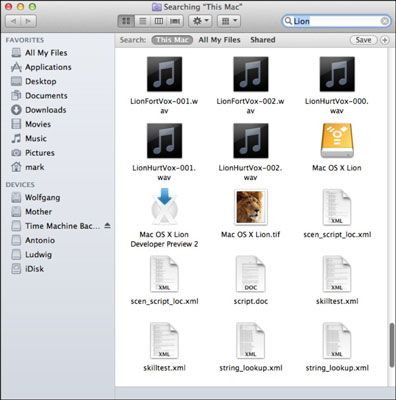
Para filtrar aún más la búsqueda, haga clic en uno de los botones de la barra de herramientas ventana de Spotlight o crear su propio filtro personalizado. Haga clic en el botón con el signo más para mostrar la barra de criterios de búsqueda y luego haga clic en los menús emergentes para elegir criterios, tales como el tipo de archivo, el contenido del texto, o la ubicación en el sistema (por ejemplo, el disco duro , la carpeta de inicio, o un servidor de red).
También puede filtrar la lista de resultados por la fecha de los artículos fueron creados o último salvos. Para añadir o eliminar criterios, haga clic en los botones más y menos en la parte derecha de la barra de criterios de búsqueda. Para guardar un filtro personalizado que ha creado, haga clic en el botón Guardar.
Las imágenes aparecen como iconos en miniatura, para que pueda utilizar ese más sofisticada herramienta de búsqueda - el ojo humano - para encontrar la imagen que buscas. (Si no ves las imágenes en miniatura, haga clic en el botón de vista de iconos en la barra de herramientas.) No olvide que usted puede aumentar o disminuir el tamaño de los iconos arrastrando el control deslizante en la parte inferior derecha de la ventana.
Para visualizar el contenido de un elemento de la lista (sin salir de los cómodos confines de la ventana en primer plano), haga clic en el icono para seleccionarlo y haga clic en el icono de Quick Look en la barra de herramientas (o pulse la barra espaciadora) para una mejor visión.
Una vez más, cuando esté listo para abrir un elemento, haga doble clic en la ventana de Spotlight.
Spotlight puede buscar los artículos a juego en otros Macs en su red - pero sólo si esos Macs remotos están configurados correctamente. Para permitir que otro Mac con Mac OS X Tiger, Leopard, Snow Leopard o Lion para ser visible a Spotlight en su sistema, permitirá compartir archivos en el otro Mac.
(Ah, y recuerde que usted necesita una cuenta de nivel de administrador en esa Mac. - O el acceso a un buen amigo que tiene una cuenta de nivel de administrador en esa Mac)
Siga estos pasos para habilitar Compartir archivos en el otro Mac:
Haga clic en el icono Preferencias del Sistema en el Dock.
Haga clic en el panel Compartir.
Seleccione la casilla Activado correspondiente a la opción Compartir archivos en la lista de servicios para que pueda.
Haga clic en el botón Cerrar de la ventana de Preferencias del Sistema.
Recuerde, usted puede buscar sólo los artículos que usted tiene derechos y permisos para ver en el Mac a distancia (por ejemplo, el contenido de las carpetas públicas de ese equipo).






